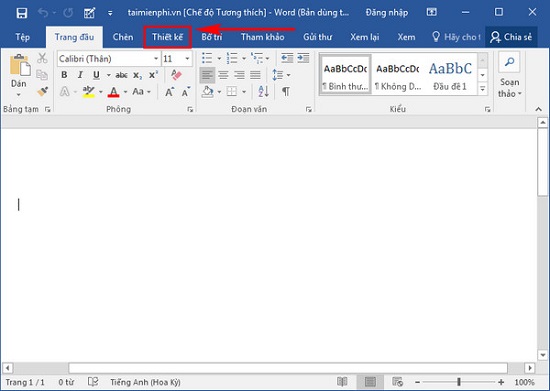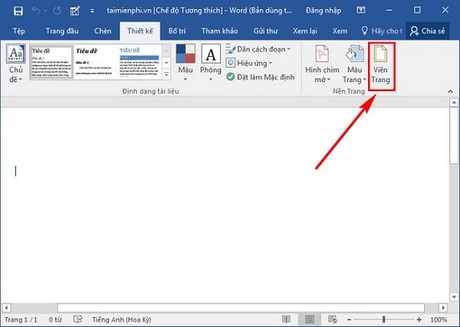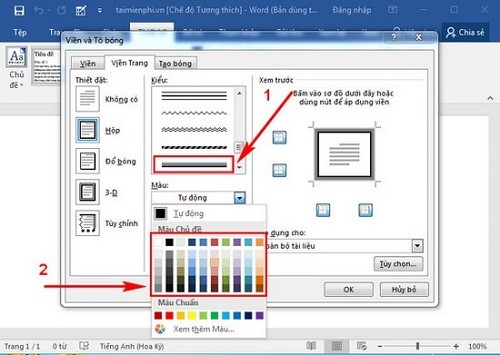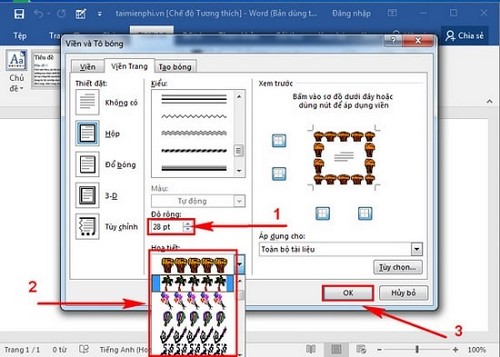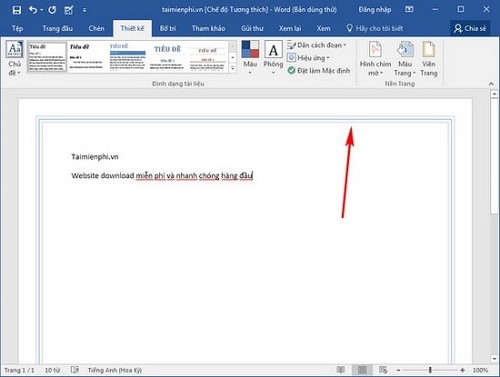Cùng xem Tạo đường viền trong Word 2016 trên youtube.
Nếu đang muốn tạo đường viền trong Word 2016, bạn có thể theo dõi các bước thực hiện dưới đây của wiki.onlineaz.vn, giúp cho tài liệu của mình trong bắt mắt và chuyên nghiệp hơn, trong Word 2016 có rất nhiều mẫu đường viền, khung hình khác nhau, bạn thoải mái lựa chọn nhất.
- Giao dịch viên, nhân viên ngân hàng Techcombank lương bao nhiêu ?
- Zip Code là gì? Cách tra cứu mã Zip Code 63 tỉnh thành Việt Nam năm 2020 chính xác
- Kênh GT MT là gì? Sự khác nhau – cách phân biệt giữa GT và MT
- Hạng mục là gì? Vai trò của hạng mục công trình với doanh nghiệp
- Code là gì? Nguồn gốc và mục đích sử dụng của mã code
Bài viết liên quan
Bạn đang xem: tạo viền trong word 2016
- Cách kẻ bảng, tạo table trong Word 2016
- Cách tạo đường viền bao quanh văn bản Word
- Cách tạo khung viền trang bìa trong Word 2019, 2016, 2013, 2010, 2007, 2003
- Cách tạo Header và Footer trong Word 2016
- Cách tạo viền cho toàn bộ trang Word
Đường viền trong văn bản Word thường được áp dụng trong các file word làm file bìa khi in, tuy nhiên, cũng nhiều tài liệu có đường viền trong từng trang word một. Mỗi phiên phiên bản Word khác nhau thì có cách tạo đường viền khác nhau, trong word 2016 cũng vậy
Cách tạo đường viền trong Word 2016, làm khung, boder
Hôm nay wiki.onlineaz.vn sẽ lại hướng dẫn các bạn cách tạo đường viền trong Word 2016, từ đó bạn có thể so sánh với cách tạo đường viền trong các phiên bản trước đó.
Tạo đường viền trong Word 2016
Có thể bạn quan tâm: Doanh nghiệp thương mại là gì?
Xem Thêm : tờ trình bổ sung nhân sự
Tải về Office 2016 tại đây: Download Office 2016
Bước 1: Trong giao diện Word 2016 chọn Thiết kế.
Bước 2: Chọn tiếp Viền trang.
Bước 3: Trong viền trang, các bạn có thể chọn kiểu đường viền. Chọn màu sắc cho viền.
Bước 4: Chọn thêm độ rộng của viền và có thể thử các họa tiết trang trí. Nhấn OK để tạo đường viền.
Có thể bạn quan tâm: Mẫu xác nhận lương mới nhất áp dụng cho nhiều trường hợp
Xem Thêm : Top Mẫu bìa Word
Bước 5: Bạn đã tạo được đường viền rất đẹp.
Hoặc tạo kiểu viền 3D và họa tiết đi kèm.
Bạn sẽ được những đường viền rất thú vị như thế này.
Cách tạo đường viền trên Word 2016 cũng không khó đúng không. Hơn thế nữa, việc có thêm nhiều họa tiết để trang trí đường viền sẽ làm văn bản của bạn thêm sinh động đấy. Trường hợp bạn dùng Word 2013 thì sao? tham khảo ngay cách tạo đường viền trong word 2013 tại đây nhé.
Word 2016 tất nhiên là công cụ tốt nhất hiện nay để người dùng sử dụng. Nhưng đối với các dòng máy tính đời cũ, Word 2016 lại quá nặng để tải các văn bản. Chính vì vậy nhiều người dùng vẫn trung thành với công cụ Word 2010. Dù đã khá lỗi thời, nhưng Word 2010 vẫn có cho mình những tính năng cần thiết nhất, đủ để phục vụ người dùng trong công việc soạn thảo, chỉnh sửa văn bản.
Xem thêm: cách tính lương theo hệ số nhà nước
Nguồn: https://dongnaiart.edu.vn
Danh mục: Cẩm Nang Việc
Lời kết: Trên đây là bài viết Tạo đường viền trong Word 2016. Hy vọng với bài viết này bạn có thể giúp ích cho bạn trong cuộc sống, hãy cùng đọc và theo dõi những bài viết hay của chúng tôi hàng ngày trên website: Dongnaiart.edu.vn